ホームページが検索に出てこない!【2025年最新】6つの原因と即解決できる対処法を解説
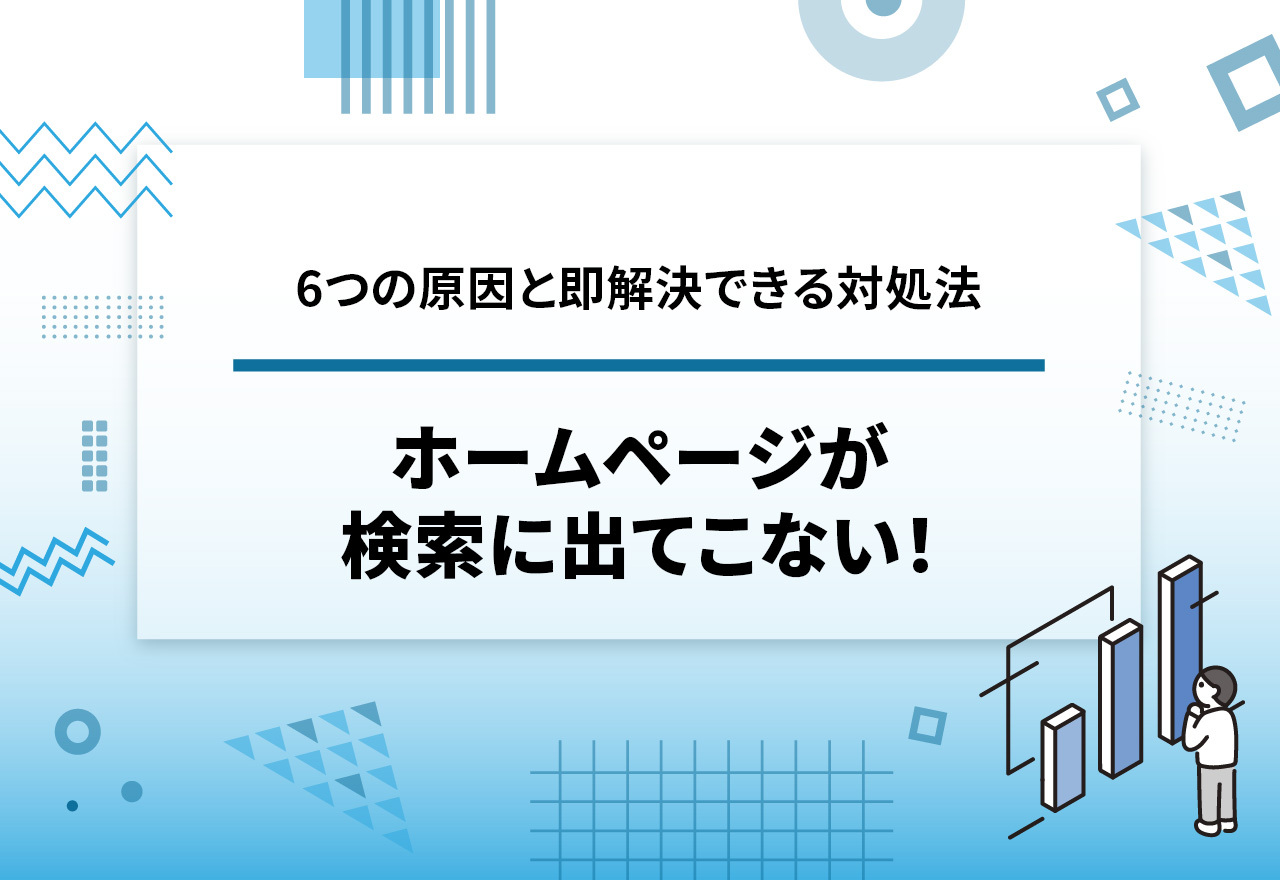
- ホームページがGoogle検索に出てこない原因は、クローラーによる未認識やnoindexタグの設定、低品質ページ判定など複数存在する
- 検索に出てこない状況を放置すると、集客機会を大きく失う可能性があるため、早急な対策が必要
- 本記事では、検索エンジンの仕組みから、ホームページが検索に出てこない原因と具体的な対処法を解説している
- なお、メディアグロースの「SEO無料相談」を活用すれば、ホームページが検索に出てこない原因や、現状のサイトの課題などを無料で知ることができる
- 強引な営業は一切なく、問い合わせフォームから1分で申し込み可能であるため、安心して利用が可能!
単発6万円~依頼可能!
SEO対策にお悩みの方へ
SEO対策に以下のようなお悩みを抱えていませんか?
・SEO対策の正しい進め方、やり方が分からない
・上位表示させたいキーワードの検索順位が上がらない
・アクセスは集まったが、問い合わせや売上に繋がらない
SEO対策には多くの企業が力を入れていますが、検索上位表示に成功し、問い合わせや売上に繋げるには、高度な知見が必要になります。
メディアグロースでは、100サイト以上の対策実績をもとに、再現性のあるSEO対策の独自フレームワークを作成しています。
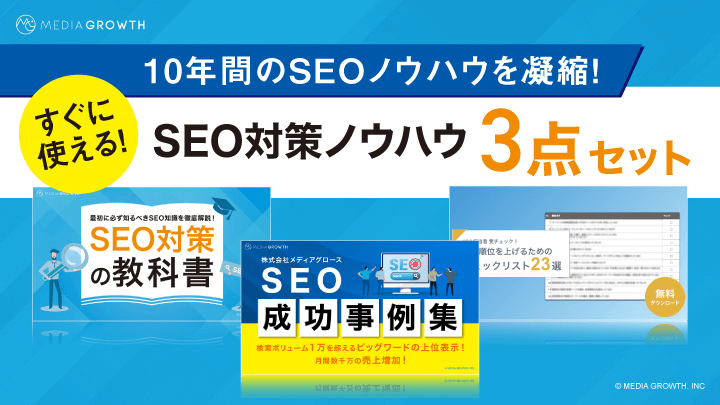
もし現状、SEO対策に伸び悩みや課題がある場合は、まずは「SEO対策ノウハウ3点セット」を無料ダウンロードしてください。
事例やチェックリストも公開中!
以下の参考動画もあわせてご覧ください。
ホームページが検索に出てこないときの原因と対処方法をすぐに知りたい方は、「ホームページが検索に出てこない6つの原因と対処法」を確認しましょう。
目次
はじめに検索エンジンの仕組みを理解しよう
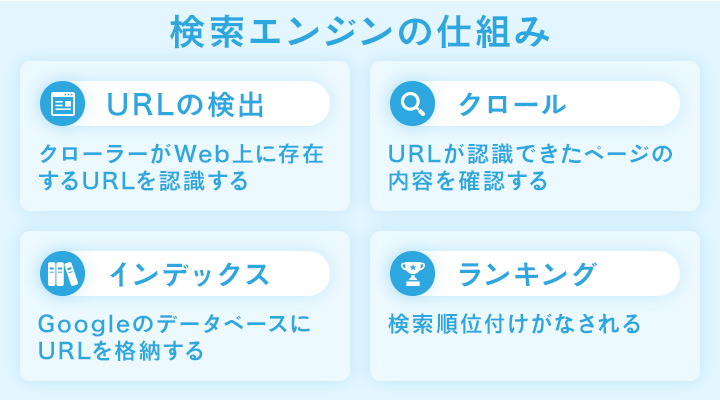
ホームページが検索結果に表示されない原因を特定し、具体的な対処法を理解・実践するには、検索エンジンの仕組みを知ることが重要です。
ここでは、検索エンジンの仕組みを理解するときに重要なポイントを4つ紹介します。
ホームページを検索結果に表示させるため、検索エンジンを理解して適切な対策をしましょう。
URLの検出|クローラーがWeb上に存在するURLを認識する
クローラーとは、Web上に存在するホームページを巡回して情報を収集するロボット(bot)のことです。
クローラーはさまざまなリンクを辿り、Web上に存在するURLを認識して情報収集します。
検索エンジンごとに違う種類のクローラーを使ってはいますが、「Google」「Yahoo」の2つが採用するクローラー(検索エンジンの中身)は同じです。
「Google」と「Yahoo」の検索エンジンは、日本においてPCでは約80%以上・スマホやその他タブレット類では約90%以上のシェアを占めています。
そのため基本的にはGoogleの検索エンジンへの対策をしておけば、90%以上のユーザーに対するSEO対策が可能です。
クロール|URLが認識できたページの内容を確認する
クロールは、クローラー(検索エンジン)がURLを認識した後に、巡回したホームページの内容を確認するプロセスです。
訪れたページに合わせて、以下のように情報収集を行います。
- クローラーがページの全体的な情報を収集する
- テキストや画像、リンクなど、ページ内のすべての要素が対象となる
- ページの内容を把握し、インデックスに登録するための準備を行う
- クローラーが前回のクロール時からの差分情報を収集する
- 新しい情報を検索結果に反映させる
検索結果に表示されるための重要なプロセスですが、クロールのみでは検索結果に表示されません。
クロールに続くインデックスとランキングの流れを経て、検索結果に表示されます。
インデックス|GoogleのデータベースにURLを格納する
Googleのデータベースに、ページのURLを格納する作業がインデックスです。クローラーが収集したページの情報を整理し、Googleのデータベースに登録します。
具体的にはページの内容や構造を解析し、テキストや画像、リンクなどの情報を整理して格納します。
インデックスがされないと、検索エンジンは検索結果にページを表示できません。
また、インデックスをされたページであっても、全てが検索に表示されるわけではないため注意が必要です。
ランキング|データベースの中で検索順位付けがなされる
インデックスされたページは、内容に基づき検索順位がつけられます。検索順位を決定する要素は、Googleガイドライン(英文)によれば200以上あるといわれています。
URLの検出やクロール、インデックス段階で問題がある場合、ランキングの工程に進めないため検索結果に全く表示されません。
ランキングよりも前段階の、URLの検出からインデックスまでが問題なく行われていることが重要です。
参考:Googleガイドライン(英文)、「結果を自動的に生成する仕組み」
SEO成功事例やチェックリストも公開中!
Googleの検索結果にホームページが出てこない6つの原因と対処法
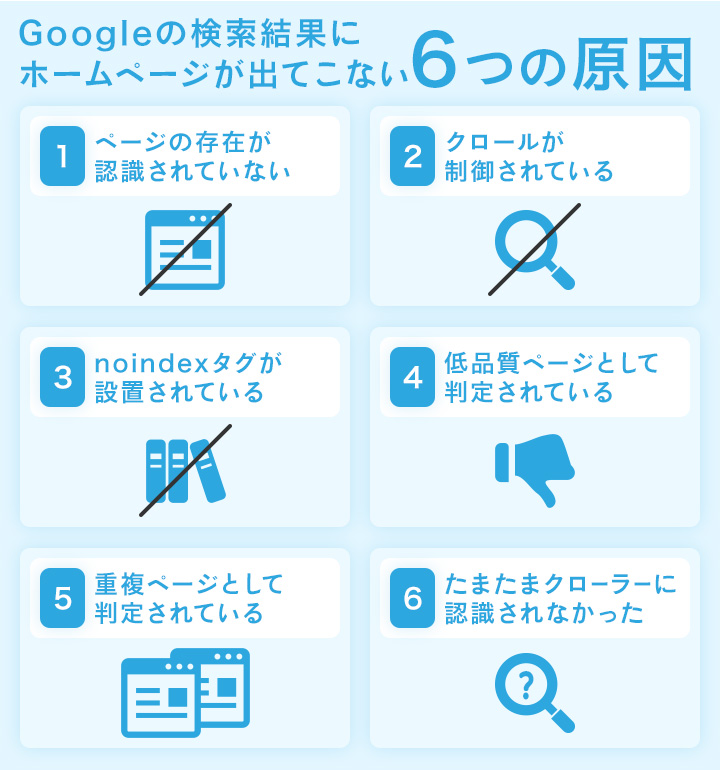
実際にGoogleの検索結果にホームページが出てこなかったときの原因と対処法を解説します。
それぞれの原因ごとに具体的な対処方法があります。ホームページを検索結果にしっかり表示させるために、一つずつ確認しましょう。
原因①ページの存在が認識されていない|対処法は3つ
そもそもURLの検出自体がされず、ページの存在が認識されていないことがあります。クローラーは基本的にリンクをたどり、新しいページにたどり着きます。
しかし、新しいページは他のページからリンクが貼られていないと、クローラーがたどり着けない状態です。
クローラーがページにたどり着けなければ、クロール以降の手順が行われず検索に出てきません。
ページの存在が検索エンジンに認識されていない場合の対処法は、以下の3つがあります。
検索エンジンにページの存在を認識してもらい、次の手順に進めるように対処しましょう。
対処法①検索結果に表示されているページからの内部リンクを貼る
すでに検索結果に表示されているページから内部リンクを貼ることで、クローラーが辿れるようになり、ページが認識されます。
検索エンジンはリンクの関連性を評価するため、リンク元のページは適当に決めるのではなく、なるべく関連性のあるページにすることが重要です。
関連性の低いページ同士をつないでしまうと、ランキングの低下につながる可能性があります。
関連性の高いページからのリンクは、クローラーのみでなくユーザーにとっても有益です。
ユーザーが興味を持ちそうな内容にリンクを設けることで、サイト内の回遊率が上がりSEO効果も高まります。
対処法②Google Search Consoleを使ってインデックス登録をリクエストする
Google Search Consoleを使ってインデックス登録をリクエストするとクロールが促されます。
新しいページや更新されたページを迅速にインデックスさせたいときにおすすめの方法です。
Google Search Consoleは、Googleが提供している無料のツールで、ホームページのパフォーマンスを監視し、SEOへ最適化させるのに役立ちます。
たとえば「どんなキーワードから流入したか?」や「各ページのステータスがどうなっているのか?」を確認できるツールです。
インデックス登録をリクエストする手順は、以下のとおりです。
- Google Search Consoleにアクセスし、左側のメニューから「URL検査」を選択
- インデックス登録をリクエストしたいURLを入力
- 「インデックス登録のリクエスト」ボタンを押す
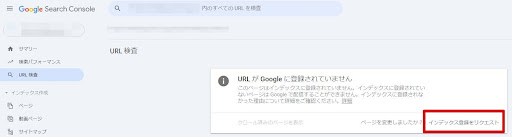
上記の手順で、Googleのクローラーに対してページのクロール、およびインデックス登録を促せます。
Google Search Consoleを活用してページのインデックスを早めることで、検索結果への表示を促しましょう。
対処法③XMLサイトマップを作成してGoogle Search Consoleから送る
XMLサイトマップは、URLや最終更新日などの情報を記述した「検索エンジン向けのサイトマップ」です。
XMLサイトマップ経由でクローラーが巡回しやすくなるため、インデックスが早まることが期待できます。
WordPressのプラグイン「Google XML Sitemaps」を使用してXMLサイトマップを作成すれば、Google Search Consoleへの送信も自動で行われて便利です。
ただし、XMLサイトマップがなくても基本的にクローラーが回ってくるため、数十万ページもあるような大規模ホームページ以外は必須ではありません。
原因②クロールが制御されている|robots.txtの記述を見直す
robots.txtというファイルに記述することで、ホームページ内の特定ページをクロールしないように制御できます。
誤って「robots.txt」にクロールされないように記述してしまい、クロールされず検索結果に表示されない場合があります。
※ただし、robotx.txtでクロールを制御している場合でも、インデックスされる場合があります。
robots.txtのへの記述によりクロールが制御されているかを確認するには、Google Search ConsoleのURL検査ツールを使用しましょう。
URLを入力し、「クロールを許可?」の欄に「いいえ、robots.txtによってブロックされています」と表記されているか確認します。
robots.txtによりクロールがブロックされている場合は、下記の方法でrobots.txtのへの記述内容の修正が必要です。
検索結果に表示されない場合は定期的にrobots.txtの記述を確認し、誤った制御が行われていないかをチェックしましょう。
原因③noindexタグが設置されている|ページのnoindexタグを外す
ページにnoindexタグが設置されていると、インデックスされず検索結果に表示されません。
ホームページを開設した際、頻繁にインデックスされないトラブルが起こりうる原因は、noindexタグをつけたテスト環境のまま誤って本番環境に移行することです。
Google Search Consoleの「URLの検査」で「いいえ、'robots'メタタグで'noindex'が検出されました」と表示された場合、該当ページにnoindexタグが入っています。
個別ページでnoindexタグを外す場合は、ほとんどのテーマで投稿画面から設定を変更することが可能です。
noindexタグを外してインデックスされる状態にしましょう。
ホームページそのものが検索結果に表示されない場合は、以下の操作で全体のnoindexタグを外してください。
- WordPressの管理画面から「設定」を開く
- 「表示設定」の中の「検索エンジンでの表示」を開く
- 「検索エンジンがサイトをインデックスしないようにする」のチェックを外す
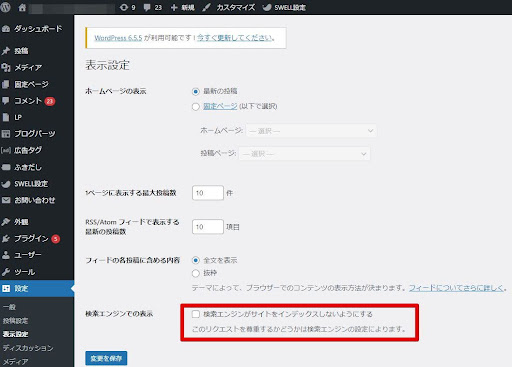
ただし、ホームページ内にある全てのページをインデックスさせる必要はありません。
低品質のページをインデックスさせてしまうと、ホームページ全体の評価が落ちることがあるため注意しましょう。
原因④低品質ページとして判定されている|コンテンツ量や品質を改善する
Googleは品質の低いページをインデックスしてくれないこともあります。
Google Search Consoleで「クロール済み・インデックス未登録」に表示されているページは、低品質ページと評価されているケースがあり得ます。
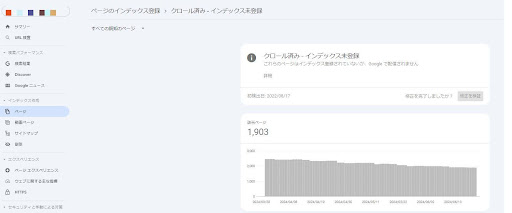
この場合、各ページのコンテンツの分量を増やすことで検索に表示される可能性もあります。
雑記記事のようなユーザーの役に立たないページを消すのも、サイト全体の評価を上げるためには有効です。
記事ごとの品質とホームページ全体の評価の両方を上げることで、各ページの評価を改善させましょう。
原因⑤重複ページとして判定されている|重複判定されたページの内容を変える
他ページの内容と類似している場合、重複ページとして判定されてしまい、インデックス登録されないことがあります。
Google Search ConsoleでURL検査をして、「重複しています。ユーザーにより、正規ページとして選択されていません」と表示されたページは、重複ページとして判定されインデックス登録されていません。
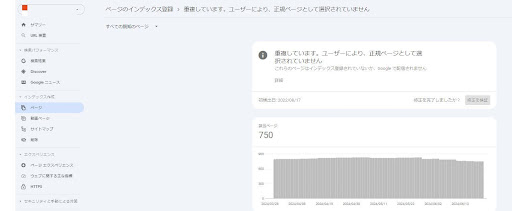
重複と判定されたページを検索結果に表示させたい場合は、他のページとコンテンツの内容が被らないように調整する必要があります。
表示させなくてもよいページの場合は、重複ページとして評価を下げないように削除やcanonicalタグで正規ページを指定するようにしましょう。
原因⑥たまたまクローラーに認識されなかった|放置で改善される
ホームページが検索結果に表示されない原因として、たまたまクローラーが認識しないケースもまれにあります。
たまたま認識されなかった場合は、放置してもインデックスされることがほとんどです。
放置して改善されないときは、他に原因があるため対処が必要となります。
「自分では原因が見つけられない」「プロに任せてホームページを検索結果にしっかり表示させたい」とお悩みの方は、株式会社メディアグロースへ気軽にお問合せください。
SEO成功事例やチェックリストも公開中!
検索に出てきたホームページの検索順位を上げる方法
検索結果にホームページが表示されても検索順位が下の方だと、ユーザーに届かず、売上アップや集客力アップにはつながりません。
検索に出てきた後は、検索順位を上げる対策が必要です。検索順位を上げるには、さまざまな施策を行う必要があり、重要な施策の例は以下のとおりです。
- 各キーワードの検索意図を満たすページ・コンテンツを作る
- 独自・専門性のある内容をコンテンツに含める
- 権威性や関連性の高いドメインからの被リンクを増やす
検索順位を上げて集客効果や売り上げを伸ばしたいなら、複数の施策を並行して行いましょう。
ホームページが検索に出てこないことに関するよくある質問
ホームページが検索に出てこないことに関する、よくある質問を解説します。
ホームページが検索結果に出てこない原因は一つではないため、ここまでで解説した原因と対処法にあわせて、よくある質問の回答も参考にしてください。
一度正常に表示されていたページが検索に出てこなくなった場合の原因は?
正常に検索結果に表示されていたページが、急に出てこなくなる場合があります。
まれに、一時的に検索結果から外されることがあるためです。表示されなくなった場合は、まずGoogle Search Consoleでインデックス登録をリクエストしましょう。
またGoogle Search Consoleでステータスを確認し「クロール済み・インデックス未登録」に表示されていたら、コンテンツを改善しなければいけない可能性があります。
コンテンツの改善は、以下のようなポイントを意識して行いましょう。
- ホームページ内全体のページの数を増やす
- コンテンツの分量を増やす
- ユーザーの役に立たないページを消す
- 一次情報や最新の情報を追加する
ユーザーが満足できるよう記事の内容を充実させつつ、検索エンジンへ評価されやすくする対策が必要です。
WordPressのホームページが検索に出てこないのはなぜ?
ホームページにある記事がすべて検索結果に表示されない場合、ホームページ全体がnoindexになっている可能性があります。
ホームページ全体がnoindexになっているか以下の操作で確認し、必要であれば全体のnoindexタグを外してください。

個別のページが表示されない場合は、Google Search Consoleからインデックス登録をリクエストしてみましょう。
ホームページで効果的に集客したいなら株式会社メディアグロースへ
この記事では、ホームページが検索結果に出てこなかったときの原因と対処法を解説しました。
ホームページを検索結果に表示させ、さらに上位表示をするには、検索エンジンの仕組みを理解して原因に合わせた対処をすることが必要です。
SEO成功事例やチェックリストも公開中!

この記事の著者・運営者:株式会社メディアグロース
自社運営で培ったSEOの知見をもとに、SEOコンサルティングや記事制作代行を行う。代表は10年以上のSEO対策歴を持つ舟崎友貴。YouTubeチャンネル「SEO大学-メディアグロース」でSEOの最新情報を配信している。

